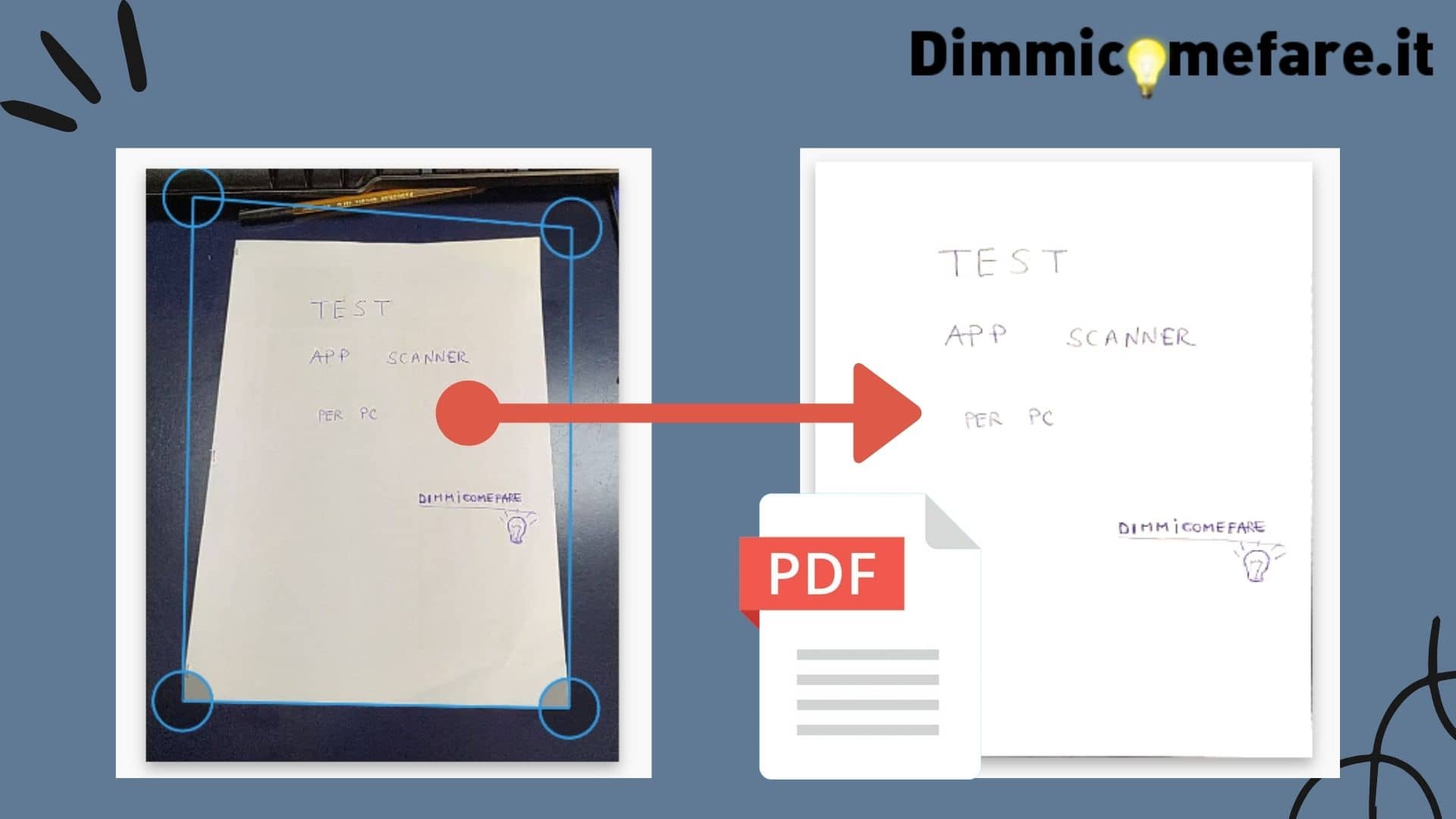Ero alla ricerca di un Photo Scanner per PC. Cosa intendo per Photo Scanner?
Qualcosa che faccia il lavoro di tutte le famose app scanner per smartphone (es. CamScanner, Adobe Scan o Office Lens).
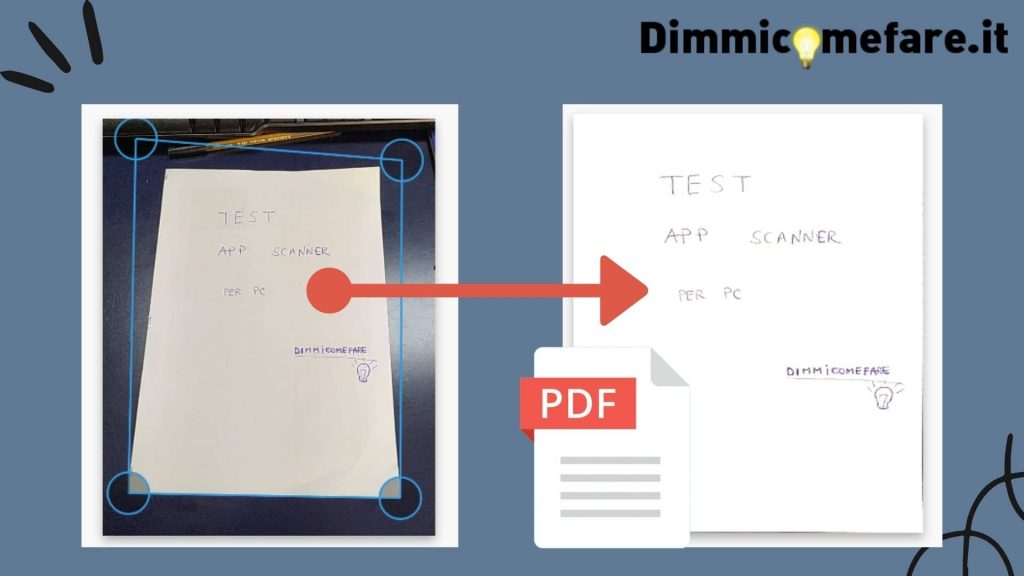
Con le app su Andorid e iPhone è semplice:
scatti, regoli prospettiva, colore e contrasto, elabori e salvi in PDF.
Ma su PC?
Ho cercato un po’ in rete e mi sono imbattuto in OnlineCamScanner.com.
Da foto a cam scanner sul PC
OnlineCamScanner fa tutto quello di cui avevo bisogno.
E lo fa online, direttamente del browser (anche mobile).
L’ho trovato efficace e senza fronzoli.
Come funziona questo scanner per foto di documenti?
Il sito elabora il tutto in 4 passaggi:
- acquisizione dell’immagine (upload dell’immagine JPG/PNG)
- ritaglio (crop) e adattamento di prospettiva del documento
- rimozione colori (passaggio da foto a “documento” simil scannerizzato, rimuovendo lo sfondo grigio)
- download del file finale come immagine o PDF
Vediamo nel dettaglio come funziona, in modo che tu possa constatare quanto il tutto sia semplice e immediato.
Carica la foto del documento
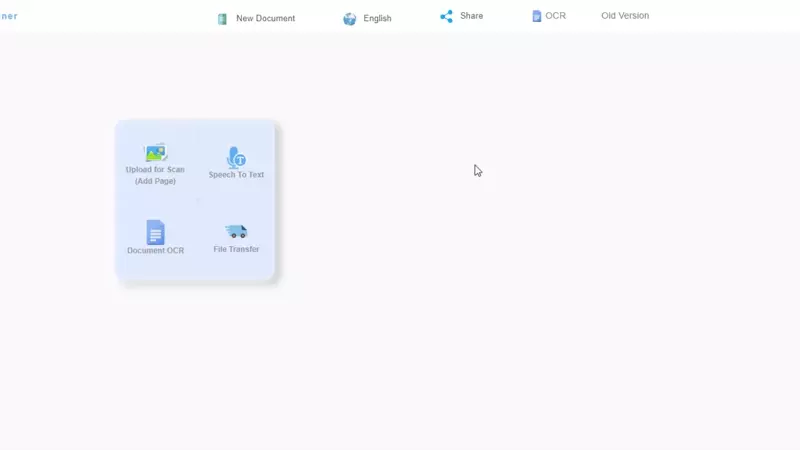
OK, questo passaggio è banale. Occorre caricare il file immagine (JPEG o PNG, per esempio) che vogliamo elaborare.
Basta cliccare su Upload for Scan (Add Page) e selezionare il file.
Quest’ultimo verrà importato e presentato per il secondo step: il ritaglio dei bordi.
Ritaglio e posizionamento bordi
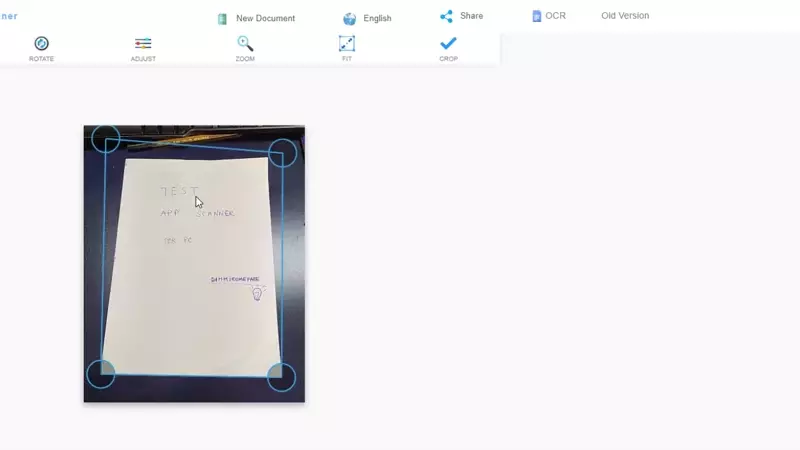
Una volta che OnlineCamScanner ha importato il file occorre procedere con la prima elaborazione: il posizionamento dei punti per il riconoscimento dei bordi del foglio.
Una delle caratteristiche principali di un cam scanner è infatti la capacità di adattare l’immagine acquisita partendo dalla prospettiva del piano.
Per farlo occorre settare i quattro punti che delimitano i bordi del foglio.
L’applicazione prova a ottimizzare questa fase, riconoscendo, quando riesce, in automatico gli angoli.
Se il riconoscimento dovesse fallire – come nella sequenza animata che vedi sopra – basta spostare il cerchio nel punto esatto.
Ultimato ciò si può cliccare su Crop.
Come per magia il foglio comparirà nella sua prospettiva corretta!
Aggiusta colore, contrasto e luminosità
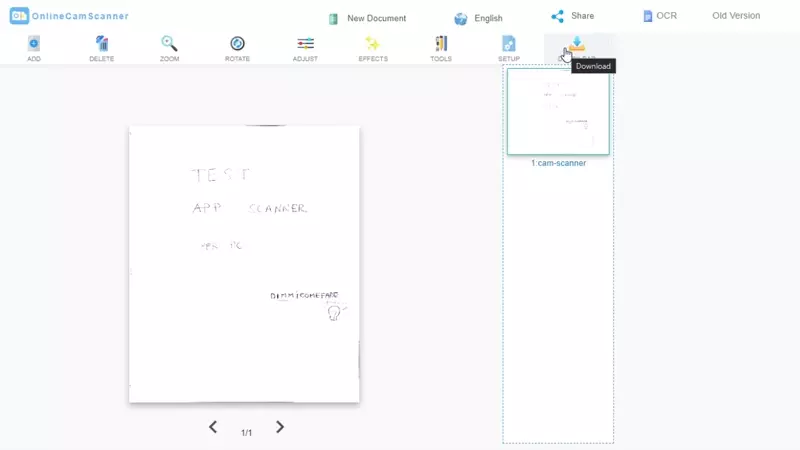
La regolazione dei colori, contrasto e luminosità può essere eseguita a mano, cliccando su Adjust e muovendo i simboli dei livelli.
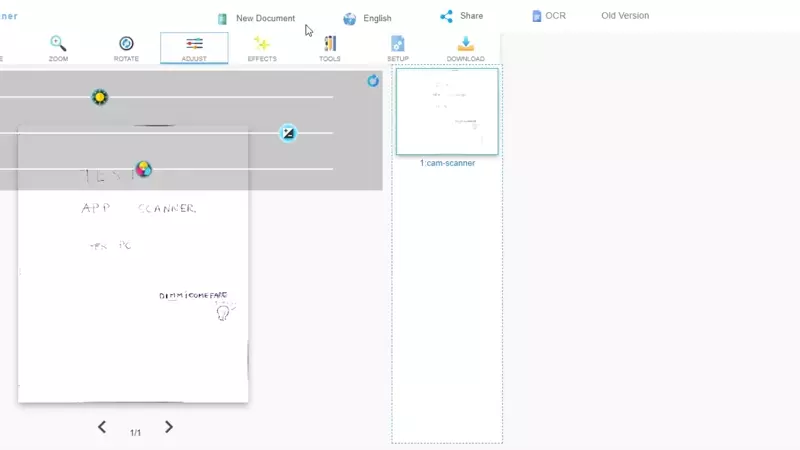
Diversamente è possibile affidarsi alle regolazioni automatiche che è possibile trovare nella sezione Effects.
B&W, per esempio, elimina ogni colore e trasforma il documento in bianco e nero, effetto lavagna. L’ideale se hai molte pagine da gestire e vuoi documenti finali dal peso leggero.
Molto interessante anche l’area degli strumenti, raggiungibile sotto la voce Tools:
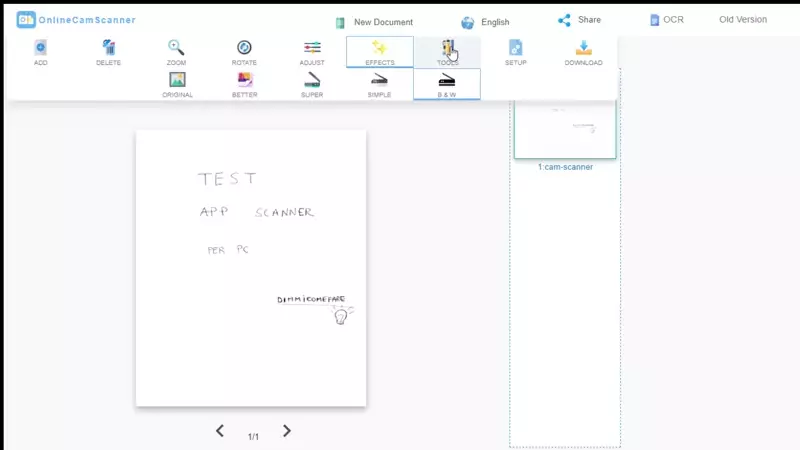
Ci sono:
- evidenziatore;
- penna;
- gomma;
- selezione dei colori (giallo, verde, rosso, blu);
per evidenziare e marcare concetti importanti del documenti.
Se hai bisogno di variare le impostazioni del documento (orientamento, dimensione, margini), trovi tutto sotto la voce Setup:
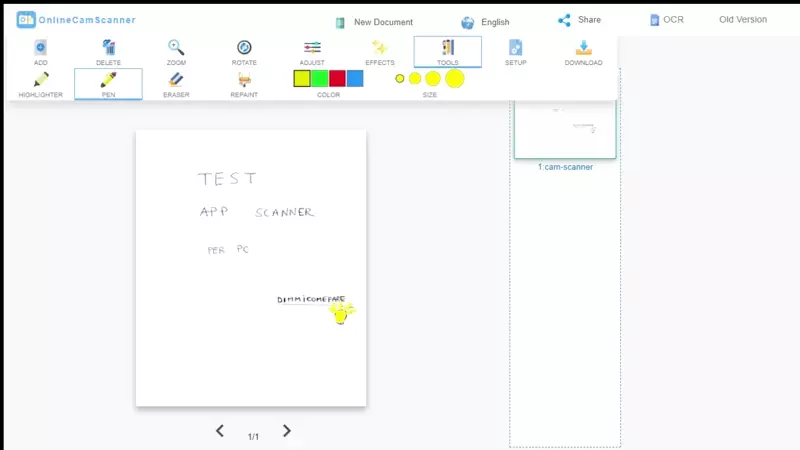
Infine, quando avrai terminato col lavoro, o anche solo in fase di verifica intermedia, puoi esportare il tutto in PDF (o altri formati immagine), dalla voce Download:
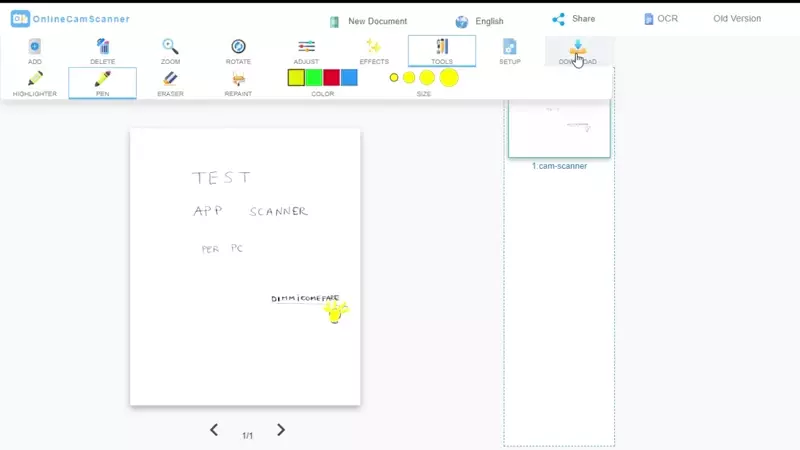
Ricorda infine che puoi aggiungere pagine semplicemente cliccando sulla voce in alto a sinistra:
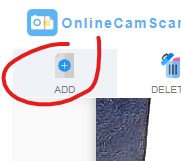
Troverai la gestione della pagine aggiunte sulla parte destra:
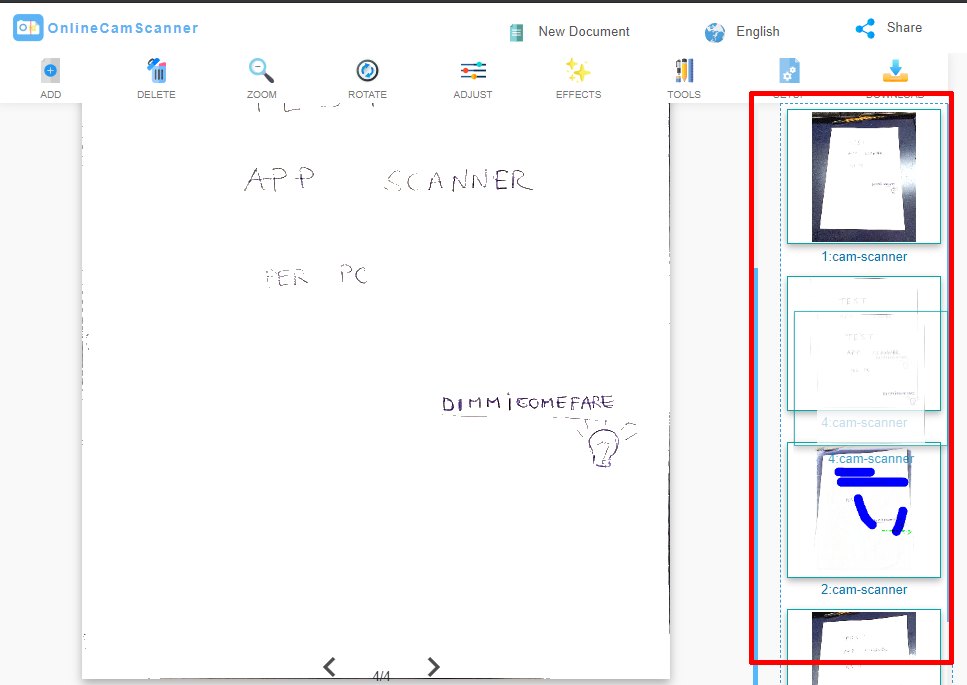
Potrai modificare la sequenza delle pagine semplicemente cliccando e trascinando l’elemento di cui ti interessa variare l’ordine.
OnlineCamScanner.com sembra essere una bella soluzione, tutta online, per la gestione e creazione di documenti partendo dalle foto.
È un’alternativa multipiattaforma (Windows, Mac, Linux), in quanto è avviabile da qualsiasi browser moderno.
Ho fatto qualche test e la cosa bella è che esiste anche la versione mobile del sito!
Potrai quindi utilizzare le funzioni illustrate in questo post anche sul tuo smartphone, senza dover installare alcuna app.
Tra le funzioni collegate a OnlnineCamScanner c’è anche un servizio di OCR, anche se secondo me il migliore OCR gratis disponibile è su Google Drive. Te ne ho parlato qui.
CamScanner: la soluzione desktop più completa
OnlineCamScanner è ottimo perché funziona direttamente del browser ed è uno strumento semplice e immediato nelle sue funzionalità.
Forse però ti sarà utile sapere che, da relativamente poco, è stata rilasciata la versione desktop per Windows e Mac di CamScanner, una delle app più famose negli store mobili di Google e Apple.
Se sei alla ricerca di una soluzione più completa e prestante dagli uno sguardo!